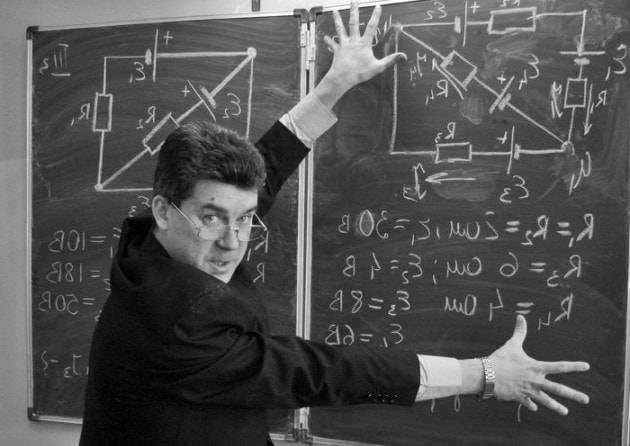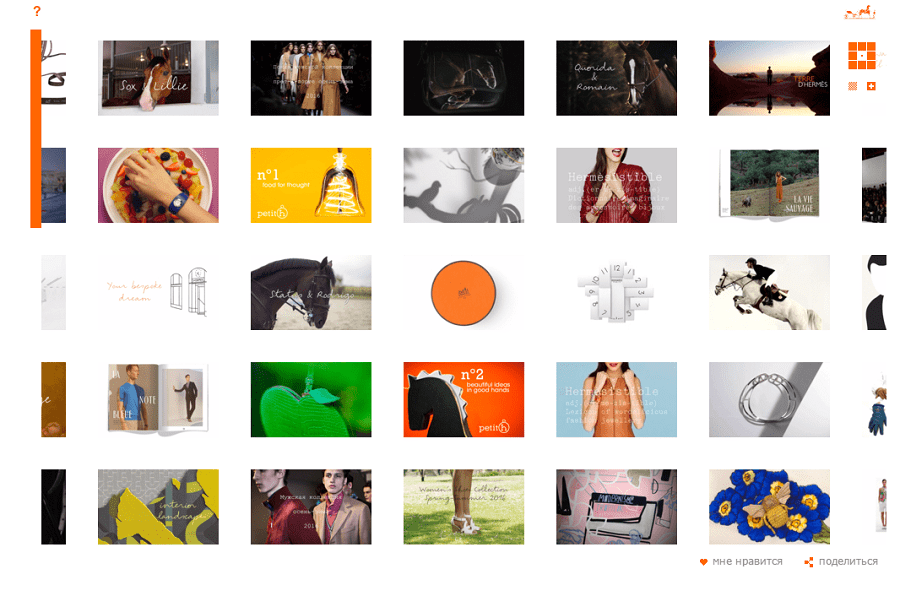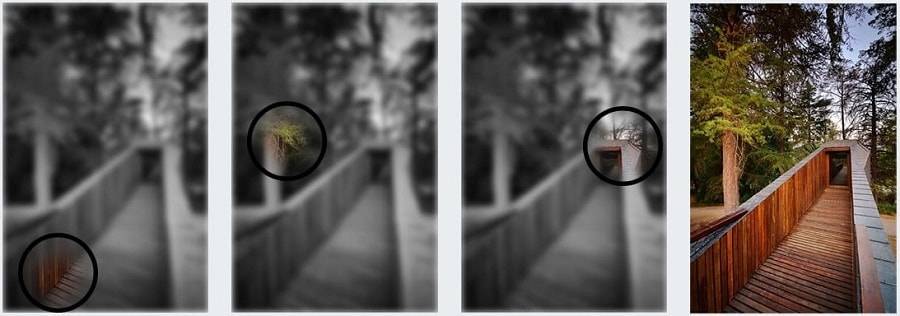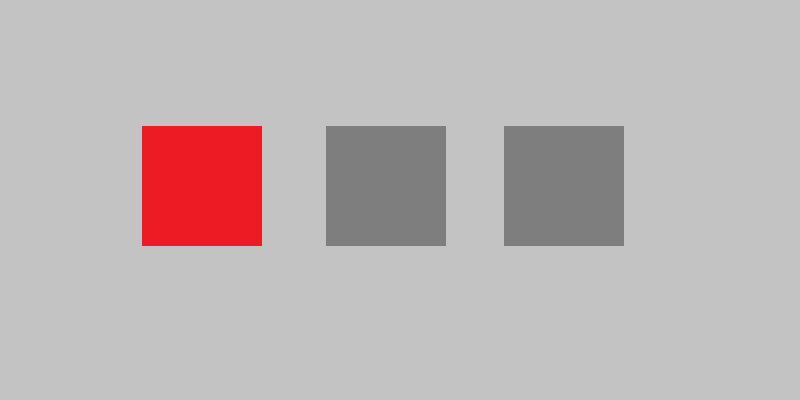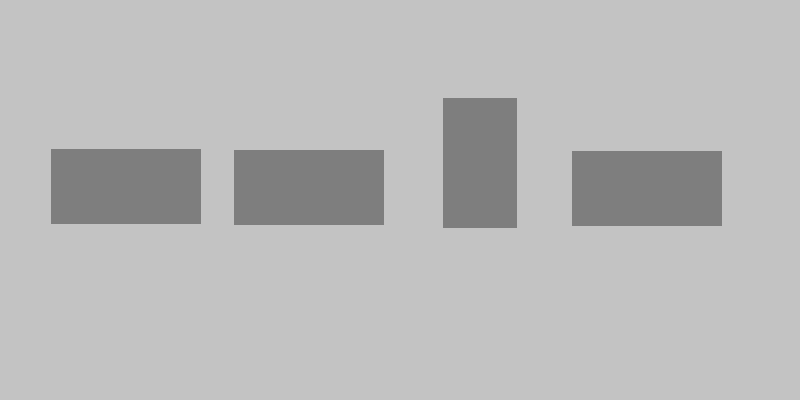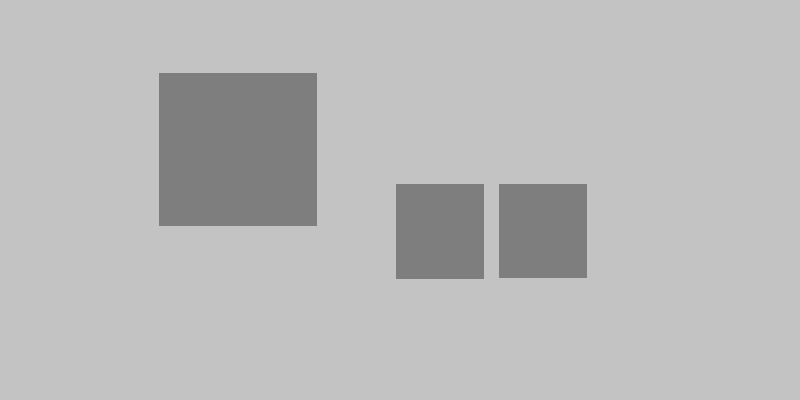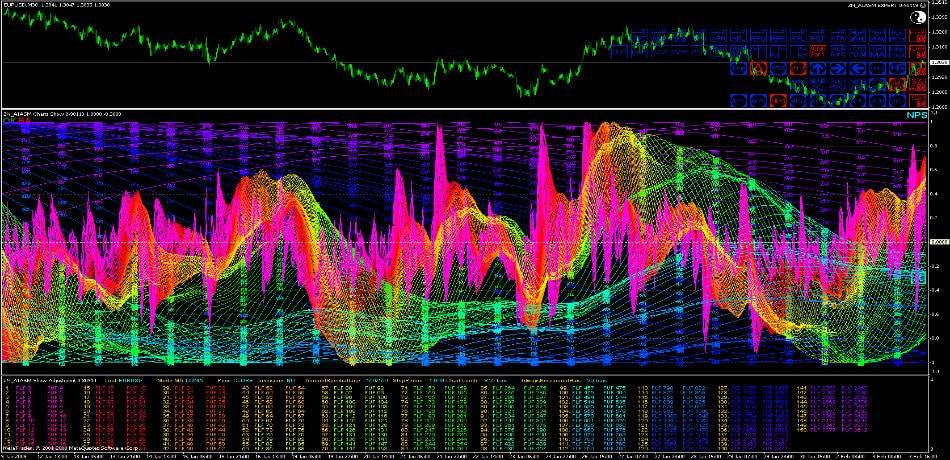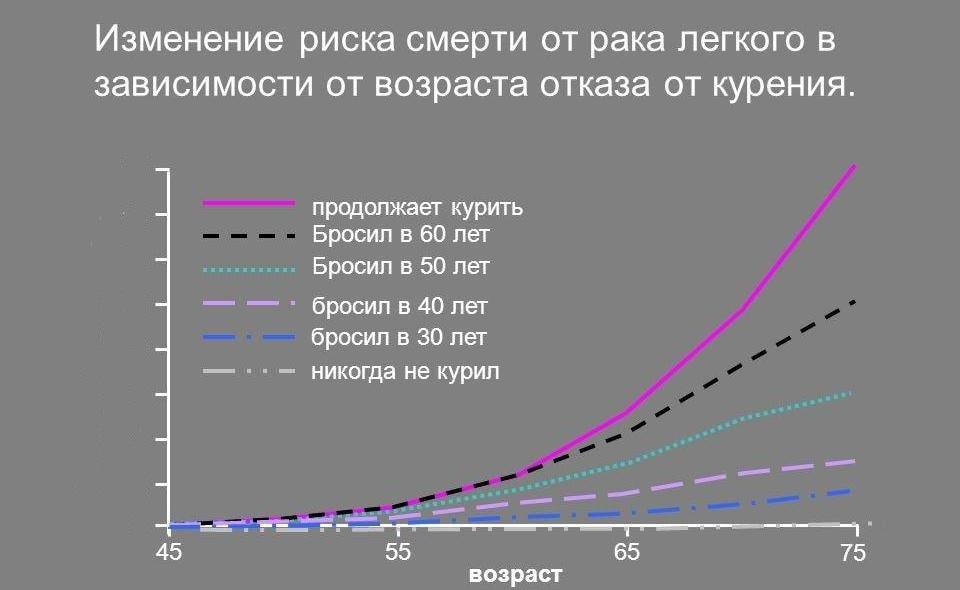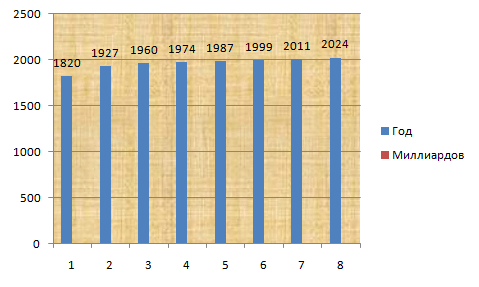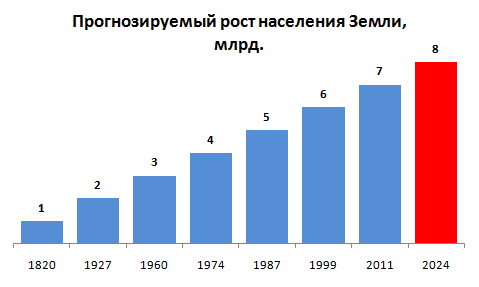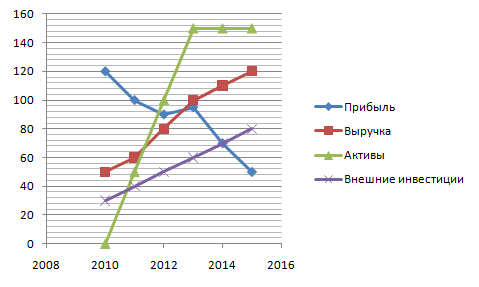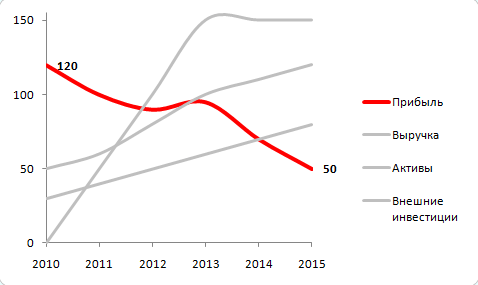Как сделать стильные диаграммы
Диаграммы и графики для статей: как строить и где брать информацию
Время чтения: 9 минут Нет времени читать? Нет времени?
Иллюстрации – их вы замечаете первыми. Любой текст воспринимается лучше, если добавить график, гифку или картинку. Для картинок достаточно фантазии, умения находить ассоциации и доступа к фотостокам или архивам с прикольными базами. Для графиков надо понимать основы восприятия. Надо знать, как выделить нужную информацию, как ее быстрее усвоит мозг, и как выгодно преподнести главное.
C цифрами интереснее
О чем бы вы ни решили написать, цифры делают текст информативнее. Наличие точных данных в статье показывает ее экспертность. Не пишите приблизительно – вокруг миллион источников проверенной информации. Вот 10 официальных открытых источников, на которые не стыдно ссылаться в статье:
Когда информации полна коробочка, не пишите цифры полотном в тексте. Таблица – уже хорошо, но еще лучше – наглядная иллюстрация. Мозгу проще воспринимать и понимать информацию в таком виде, плюс – существенная экономия места и времени. В эпоху, когда лишнее предложение, эпитет или прилагательное считается отклонением от нормы, лучше не рисковать и сразу все сводить к графикам.
Но цифры тоже можно использовать по-разному. Можно не заморачиваться и выбрать первую же диаграмму, а можно проявить заботу о читателе и построить красивый и понятный график. Чтобы это сделать, надо знать некоторые особенности восприятия мозгом визуальной и графической информации.
Как мы на самом деле видим
Наши глаза и мозг считывают информацию из пространства совсем иначе, чем фото или видеокамера. Оборудование записывает картинку целиком, насколько это позволяют пиксели и угол съемки. Когда вы смотрите на отснятый материал, в который уместилась 180-градусная панорама, в каждый конкретный момент времени внимание сосредоточено на отрезке в 2-3 градуса. Почему оставшиеся участки не кажутся размытыми пятнами? В дело вмешиваются саккады.
Саккады — быстрые, одновременные, строго согласованные движения глаз в одном направлении. На записи выглядят как вертикальные прямые тонкие линии.
Если выражаться человеческим языком, саккада – это короткое движение глаз между двумя точками фиксации. Почти все движения глаз пользователя на сайте саккадические. Чем больше точек фиксации, тем большую работу совершает нервная система, тем больше информации приходится запоминать. Это одна из причин, почему на главной странице сайта или на первом экране лендинга нельзя лепить все подряд. Даже если есть, что сказать.
Но вернемся к нашим «баранам». Именно саккады помогают видеть картинку целиком. Быстрые движения вырывают из общей информации частички изображения, компонуют их и создают иллюзию того, что вы видите картинку целиком. Чем больше точек фиксации и саккад, тем это сложнее. Это главная причина научиться делать графики одновременно простыми и информативными. Подробнее о тонкостях такого восприятия в своей книге The Functional Art пишет преподаватель Университета Майами Альберто Каиро. Вот как он иллюстрирует процесс восприятия информации.
Мы не зацикливаемся на случайных точках, а выделяем для себя определенные приоритеты – движение, яркие цвета, пятна необычной формы. Эти функции называют по-разному. Мне нравится – первичные атрибуты. Потому что мозг обрабатывает их первыми – еще до того, как составит единую картинку.
Простой пример с контрастным цветом.
Никакого волшебства, всем все и так понятно, логика на уровне первой школьной пятилетки, но почему-то в кейсах и презентациях все еще попадаются шедевры, похожие на график бинарных опционов.
Способность найти и правильно выделить первичный атрибут – важнейшее умение для создания эффективных и эффектных диаграмм и графиков. Как это работает на практике?
1. Выбирайте тип графика без спешки
Выделяем нужные столбцы в Excel, делаем «тыц» в гистограммы, готово. Так я раньше делал диаграммы для большинства своих статей. Скотт Беринато – автор книги Good Charts – дал бы мне за такой подход хороший подзатыльник. Он говорит, что перед тем, как строить какую-то диаграмму, надо спросить себя – исследуем мы что-то или просто заявляем.
Если исследуем, конкретных данных может не быть. Например, когда планируем бизнес-процессы. А может оказаться столько, что не влезут в экран – исследование закономерностей в истории или тенденций в экономике. Здесь уместно использовать ассоциации и метафоры, применять стрелки и сложную структуру, экспериментировать. Если графиком мы ставим аудиторию перед фактом, тогда упрощаем данные, выделяем главное и хорошо изучаем ЦА. Здесь логичнее использовать привычные образы и форматы диаграмм.
2. И снова о целевой аудитории
Снова, но не совсем о том. В книге Harvard Business Review Press говорится, что для построения графика важно определить, на какой стадии и в какой форме произойдет контакт ЦА и вашей иллюстрации. Будет ли это презентация, где вы сами управляете вниманием, или обычный печатный лист, который можно быстро выбросить в ближайшую урну. Чем короче контакт, тем меньше информации должно быть, тем ярче надо выделить основную цифру.
3. И что?
Этот вопрос точно прозвучит в голове у вашей аудитории, так что задача графика дать ответ на него. Проявите заботу. Не делайте график ради графика. Да, мы уже говорили, что цифры в виде иллюстрации усваиваются лучше, но в идеале замахнуться на такой себе графический сторителлинг, когда картинка сама по себе наталкивает на какую-то мысль.
4. А теперь к первичным атрибутам
Улучшить график или диаграмму можно при помощи цвета, размеров, правильной компоновки информации. В Excel диаграммы автоматически формируются с кучей всего необязательного. Если их убрать, ключевое сообщение станет понятнее. Представим, что надо построить прогноз количества населения на планете. Если вбить простенькую табличку, первый результат, который мы получим, будет выглядеть примерно так.
Если 2 минуты над ним поработать, он превратится в более понятную иллюстрацию.
Или еще пример. Изобразим график падения прибыли на фоне роста остальных коммерческих показателей. Числа приблизительные – ради примера. Важно подчеркнуть факт того, что не все радужно в королевстве. Выделить главную мысль.
Простые вещи, но приходят к ним не все и не сразу. Необязательно быть крутым дизайнером, чтобы делать понятные каждому графики.
Создание диаграммы от начала до конца
В этом курсе:
Диаграммы позволяют наглядно представить данные, чтобы произвести наибольшее впечатление на аудиторию. Узнайте, как создать диаграмму и добавить линию тренда.
Создание диаграммы
Выберите данные для диаграммы.
На вкладке Вставка нажмите кнопку Рекомендуемые диаграммы.
На вкладке Рекомендуемые диаграммы выберите диаграмму для предварительного просмотра.
Примечание: Можно выделить нужные данные для диаграммы и нажать клавиши ALT+F1, чтобы сразу создать диаграмму, однако результат может оказаться не самым лучшим. Если подходящая диаграмма не отображается, перейдите на вкладку Все диаграммы, чтобы просмотреть все типы диаграмм.
Добавление линии тренда
На вкладке Конструктор нажмите кнопку Добавить элемент диаграммы.
Выберите пункт Линия тренда, а затем укажите тип линии тренда: Линейная, Экспоненциальная, Линейный прогноз или Скользящее среднее.
Примечание: Часть содержимого этого раздела может быть неприменима к некоторым языкам.
На диаграммах данные отображаются в графическом формате, который помогает наглядно представить отношения между данными. При создании диаграммы доступно множество типов диаграмм (например, гистограмма с накоплением или трехмерная разрезанная круговая диаграмма). После создания диаграммы ее можно настроить, применив экспресс-макеты или стили.
Диаграмма содержит несколько элементов, таких как заголовок, подписи осей, условные обозначения и линии сетки. Вы можете скрыть или показать эти элементы, а также изменить их расположение и форматирование.







Диаграмму можно создать в Excel, Word и PowerPoint. Однако данные диаграммы вводятся и сохраняются на листе Excel. При вставке диаграммы в Word или PowerPoint открывается новый лист в Excel. При сохранении документа Word или презентации PowerPoint с диаграммой данные Excel для этой диаграммы автоматически сохраняются в документе Word или презентации PowerPoint.
Примечание: Коллекция книг Excel заменяет прежний мастер диаграмм. По умолчанию коллекция книг Excel открывается при запуске Excel. В коллекции можно просматривать шаблоны и создавать на их основе новые книги. Если коллекция книг Excel не отображается, в меню Файл выберите пункт Создать на основе шаблона.
В меню Вид выберите пункт Разметка страницы.
На вкладке Вставка щелкните стрелку рядом с кнопкой Диаграмма.
Выберите тип диаграммы и дважды щелкните нужную диаграмму.
При вставке диаграммы в приложение Word или PowerPoint открывается лист Excel с таблицей образцов данных.
В приложении Excel замените образец данных данными, которые нужно отобразить на диаграмме. Если эти данные уже содержатся в другой таблице, их можно скопировать оттуда и вставить вместо образца данных. Рекомендации по упорядочиванию данных в соответствии с типом диаграммы см. в таблице ниже.
Диаграмма с областями, линейчатая диаграмма, гистограмма, кольцевая диаграмма, график, лепестковая диаграмма или поверхностная диаграмма
Данные расположены в столбцах или строках, как в следующих примерах:
Данные расположены в столбцах, причем значения x — в первом столбце, а соответствующие значения y и размеры пузырьков — в смежных столбцах, как в следующих примерах:
Один столбец или строка данных и один столбец или строка меток данных, как в следующих примерах:
Данные расположены по столбцам или строкам в указанном ниже порядке с использованием названий или дат в качестве подписей, как в следующих примерах:
X Y (точечная) диаграмма
Данные расположены по столбцам, причем значения x — в первом столбце, а соответствующие значения y — в смежных столбцах, как в следующих примерах:
Чтобы изменить число строк и столбцов, включенных в диаграмму, наведите указатель мыши на нижний правый угол выбранных данных, а затем перетащите угол, чтобы выбрать дополнительные данные. В приведенном ниже примере таблица расширяется, чтобы включить дополнительные категории и последовательности данных.
Чтобы увидеть результаты изменений, вернитесь в приложение Word или PowerPoint.
Примечание: При закрытии документа Word или презентации PowerPoint с диаграммой таблица данных Excel для этой диаграммы закроется автоматически.
После создания диаграммы можно изменить способ отображения строк и столбцов таблицы в диаграмме. Например, в первой версии диаграммы строки данных таблицы могут отображаться по вертикальной оси (оси значений), а столбцы — по горизонтальной оси (оси категорий). В следующем примере диаграмма акцентирует продажи по инструментам.
Однако если требуется сконцентрировать внимание на продажах по месяцам, можно изменить способ построения диаграммы.
В меню Вид выберите пункт Разметка страницы.
Откройте вкладку Конструктор и нажмите кнопку Строка/столбец.
Если команда «Строка/столбец» недоступна
Элемент Строка/столбец доступен только при открытой таблице данных диаграммы Excel и только для определенных типов диаграмм. Вы также можете изменить данные, щелкнув диаграмму и отредактировать данные на листах Excel.
В меню Вид выберите пункт Разметка страницы.
Откройте вкладку Конструктор и нажмите кнопку Экспресс-макет.
Выберите нужную разметку.
Чтобы сразу же отменить примененный экспресс-макет, нажмите клавиши 
Стили диаграмм — это набор дополняющих цветов и эффектов, которые можно применить к диаграмме. При выборе стиля диаграммы изменения влияют на всю диаграмму.
В меню Вид выберите пункт Разметка страницы.
Откройте вкладку Конструктор и выберите нужный стиль.
Чтобы просмотреть другие стили, наведите курсор на интересующий вас элемент и щелкните 
Чтобы сразу же отменить примененный стиль, нажмите клавиши 
В меню Вид выберите пункт Разметка страницы.
Щелкните диаграмму и откройте вкладку Конструктор.
Нажмите кнопку Добавить элемент диаграммы.
Выберите пункт Название диаграммы, чтобы задать параметры форматирования названия, а затем вернитесь к диаграмме, чтобы ввести название в поле Название диаграммы.
См. также
Диаграмму можно создать в Excel, Word и PowerPoint. Однако данные диаграммы вводятся и сохраняются на листе Excel. При вставке диаграммы в Word или PowerPoint открывается новый лист в Excel. При сохранении документа Word или презентации PowerPoint с диаграммой данные Excel для этой диаграммы автоматически сохраняются в документе Word или презентации PowerPoint.
Примечание: Коллекция книг Excel заменяет прежний мастер диаграмм. По умолчанию коллекция книг Excel открывается при запуске Excel. В коллекции можно просматривать шаблоны и создавать на их основе новые книги. Если коллекция книг Excel не отображается, в меню Файл выберите пункт Создать на основе шаблона.
В меню Вид выберите пункт Разметка страницы.
На вкладке Диаграммы в группе Вставка диаграммы выберите тип диаграммы, а затем — диаграмму, которую нужно добавить.
При вставке диаграммы в приложение Word или PowerPoint открывается лист Excel с таблицей образцов данных.
В приложении Excel замените образец данных данными, которые нужно отобразить на диаграмме. Если эти данные уже содержатся в другой таблице, их можно скопировать оттуда и вставить вместо образца данных. Рекомендации по упорядочиванию данных в соответствии с типом диаграммы см. в таблице ниже.
Диаграмма с областями, линейчатая диаграмма, гистограмма, кольцевая диаграмма, график, лепестковая диаграмма или поверхностная диаграмма
Данные расположены в столбцах или строках, как в следующих примерах:
Как сделать наглядный график или диаграмму: 5 способов визуализации данных
Статистику удобно визуализировать, но неправильный выбор формата может сделать информацию непонятной или даже ввести зрителя в заблуждение. Дизайнер Люси Тодд рассказала о пяти способах визуализации данных и правилах работы с ними.
Гистограммы
Гистограммы подходят для данных, которые меняются с течением времени или группируются в категории — например, по отраслям или типам продуктов. Сделать гистограмму более понятной помогут следующие советы.
В гистограммах с несколькими видами информации можно создавать отдельные столбцы для каждого из них или накладывать их друг на друга. Так сделано в примере ниже, изображающем динамику поставок устройств с поддержкой Bluetooth по всему миру (в млрд).
Если данные сгруппированы в несколько категорий и не связаны по времени, стоит упорядочить столбцы от большего к меньшему или наоборот. Этот способ организации помогает зрителям быстро делать выводы. Но если все цифры суммируются — например, как прибыль от продажи разных товаров — гистограмма этого не покажет. Для этого лучше использовать круговую диаграмму, подробнее о которой будет рассказано позже.
Линейные графики
Как и гистограммы, линейные графики полезны для группировки данных по категориям и отражения их изменений во времени. Однако линейный график учитывает нюансы. Это отличный выбор для визуализации данных за очень длительный период, а также большого количества постепенно меняющейся информации. Дело в том, что линия способна изгибаться и изменяться с большей детализацией.
При использовании линейных графиков для изображения динамики показателей нужно соблюдать осторожность. Есть опасность соединить точки прямыми линиями, но темпы роста или падения в эти периоды могли быть не такими ровными. По этой причине линейные графики следует использовать осторожно и только при наличии максимально полного набора данных, чтобы избежать искажения общей картины.
Отличный пример линейного графика можно увидеть в статье Аллена Дауни, рассказывающей, действительно ли первенцы рождаются позже срока. Дауни использовал линейный график, чтобы изобразить вероятность рождения в течение девятинедельного периода. Учитывая, что исследователь основывался на более чем 30 тысячах записей из роддомов, данных более чем достаточно, чтобы учесть все изменения во времени.
Круговые и кольцевые диаграммы
Эти диаграммы входят в число наиболее часто используемых форм визуализации данных. Есть круговые диаграммы (заполненные) и кольцевые (пустые). Их можно выбрать только в том случае, если вы показываете части целого. Например, с помощью круговой диаграммы получится продемонстрировать, что 75% гусениц любят яблоки, так как всего гусениц 100%.
В отличие от гистограмм и линейных графиков, круговые диаграммы не могут самостоятельно показывать увеличение или уменьшение показателей. В качестве примера здесь можно привести статистику по видеомаркетингу от Tubular Insights.
С 2016 по 2017 годы количество просмотров видео от брендов на YouTube увеличилось на 99%. Круговая диаграмма, показывающая 99%, будет неправильной. Она создаст впечатление, будто в 99% случаев люди смотрели ролики от брендов, что не соответствует действительности. Вместо этого нужна гистограмма с двумя столбцами, один из которых представляет количество просмотров в 2016 году, а другой — увеличение на 99%.
Если вы хотите использовать такие диаграммы для визуализации изменяющихся во времени данных, создавайте новые круги для каждого периода и ставьте их рядом для сравнения.
Квантограммы
Квантограмма — это набор повторяющихся пиктограмм для визуализации количества. Этот способ отлично подходит для изображения небольших чисел («на нашей улице открылись 12 новых ресторанов»), а также небольших процентов или пропорций («в трех из четырех (75%) ресторанов на нашей улице подают пиццу»).
Квантограммы обычно не подходят для больших чисел. Представьте, что нужно показать «11 214 товаров, проданных в 2018 году». Такое количество пиктограмм невозможно изобразить, поэтому появляется идея добавить пояснение «1 корзина = 1000 товаров» и нарисовать 11 корзин.
При этом, вероятно, стоит цель показать впечатляющее количество проданных товаров. Но подобная визуализация дает противоположный эффект — 11 корзин не поражают воображение. Для этого случая лучше всего подошла бы визуализация с помощью типографики, о которой будет рассказано ниже.
Если данные подходят для использования квантограммы, тщательно продумайте выбор картинки. Как правило, они достаточно примитивно выглядят и могут не соответствовать серьезности темы.
Типографика
Иногда использование возможностей типографики становится лучшим решением. Вот случаи, в которых можно обратиться к этому способу визуализации данных.
Перед использованием типографики следует убедиться, что ни один из перечисленных выше способов визуализации не подходит. Одно из выигрышных решений — объединить типографику с одной пиктограммой, иконкой или иллюстрацией. Это поможет зрителю представить себе явление, о котором идет речь. Вот пример совмещения различных типов визуализации, включая типографику.
Здесь есть смысл визуализировать число 16 с помощью квантограмм — это небольшая величина, 16 предметов вполне реально изобразить. Но для 1,8 млн это уже было бы невозможно, поэтому дизайнер воспользовался типографикой.
Независимо от выбранного способа визуализации, не нужно забывать об эстетике и целевой аудитории. Забавный неоновый линейный график с причудливым шрифтом может не подойти для отчета перед инвесторами, а круговая диаграмма, выполненная в оттенках серого вряд ли станет хорошим выбором для брошюры летнего лагеря. Всегда следите за тем, чтобы форма и содержание были одинаково хорошо продуманы: красивая диаграмма, которую никто не может прочитать, — это просто абстрактное искусство.
Нашли опечатку? Выделите текст и нажмите Ctrl + Enter